谷歌浏览器如何禁止页面自动跳转
文章来源:谷歌浏览器官网
时间:2025-03-27
谷歌浏览器禁止页面自动跳转的详细步骤
在日常使用谷歌浏览器的过程中,我们可能会遇到一些网页自动跳转的情况,这可能会影响我们的浏览体验。幸运的是,谷歌浏览器提供了一些设置选项,可以帮助我们禁止页面自动跳转。下面将详细介绍如何操作。
一、打开谷歌浏览器并进入设置页面
1. 启动浏览器:首先,在电脑桌面上找到谷歌浏览器的图标,双击打开浏览器。
2. 进入设置:在浏览器窗口的右上角,你会看到三个垂直排列的点(即菜单按钮),点击它,然后在弹出的下拉菜单中选择“设置”选项。这一步会将你带到浏览器的主要设置页面。
二、调整隐私和安全设置
1. 找到隐私与安全部分:在设置页面中,向下滚动直到找到“隐私与安全”这一部分。这部分包含了许多与网站行为和数据保护相关的设置选项。
2. 点击网站设置:在“隐私与安全”部分中,找到并点击“网站设置”这一项。这将打开一个新的页面,列出了所有与网站权限相关的设置。
三、配置弹出窗口和重定向行为
1. 选择弹出窗口和重定向:在网站设置页面中,找到“弹出窗口和重定向”这一项。这个设置控制着网页是否可以自动打开新的窗口或标签页进行跳转。
2. 修改设置:点击“弹出窗口和重定向”旁边的下拉菜单,选择“阻止(推荐)”选项。这样,谷歌浏览器就会阻止大多数网站的自动跳转行为。
四、管理例外情况(可选)
1. 添加例外网站:如果你希望某些特定网站可以进行自动跳转,而其他网站则被阻止,可以在“弹出窗口和重定向”设置页面中找到“添加”按钮。
2. 输入网址:点击“添加”后,会弹出一个对话框,要求你输入需要允许自动跳转的网站地址(URL)。输入完成后,点击“添加”确认。
五、保存更改并退出
1. 保存设置:完成上述步骤后,确保所有的更改已经保存。通常,这些设置会自动保存,但你也可以手动点击页面底部的“保存”按钮来确认。
2. 关闭设置页面:最后,点击浏览器窗口右上角的叉形按钮关闭设置页面,返回到你之前正在浏览的网页或主页。
通过以上步骤,你已经成功设置了谷歌浏览器以防止页面自动跳转。现在,当你访问大多数网站时,它们将不再能够未经你的同意就自动跳转到其他页面。如果遇到任何问题或有进一步的需求,可以随时回到设置页面进行调整。
上一篇>如何通过Google浏览器提高网页浏览效率
下一篇>如何在Chrome浏览器中禁用不必要的页面动画